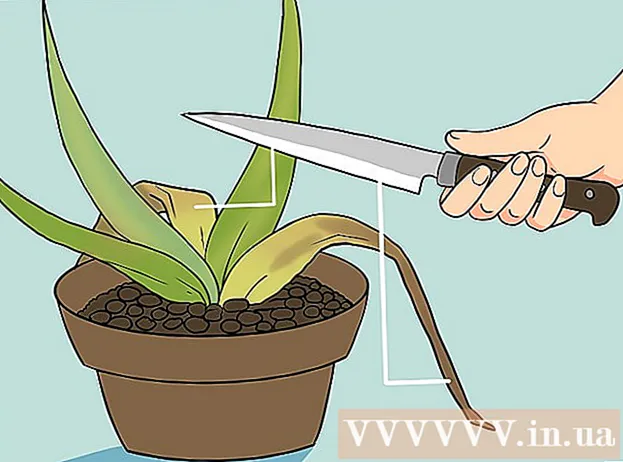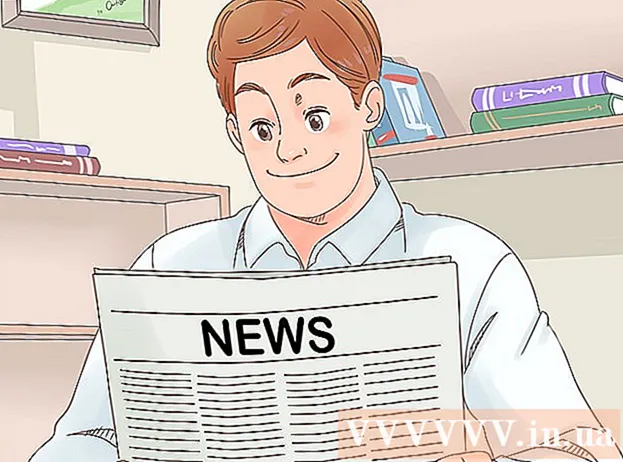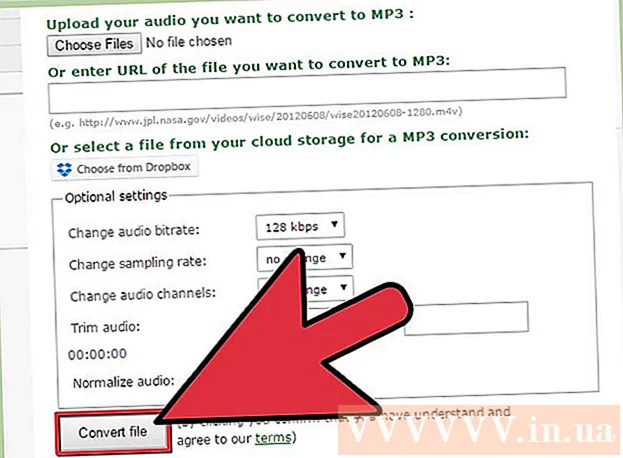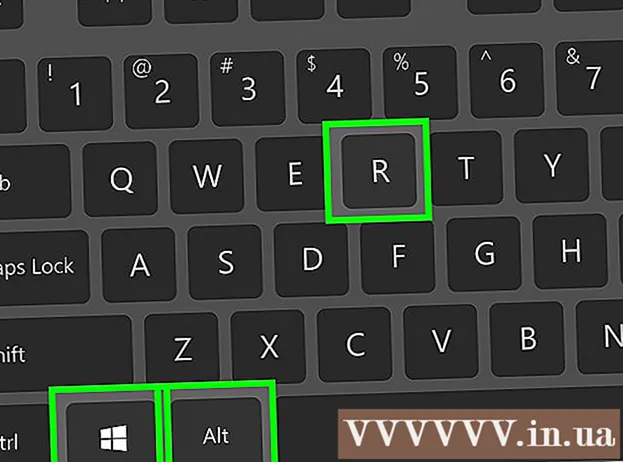Аутор:
Sara Rhodes
Датум Стварања:
13 Фебруар 2021
Ажурирати Датум:
1 Јули 2024
![How to Install Windows Software on Linux Mint? [Beginners Guide]](https://i.ytimg.com/vi/X4q7JWkRCvY/hqdefault.jpg)
Садржај
- Кораци
- Метод 1 од 3: Деинсталирајте из менија програма
- Метода 2 од 3: Деинсталирајте путем „Синаптиц Пацкаге Манагер -а“
- Метода 3 од 3: Избришите путем терминала
Оперативни систем Линук Минт нуди хиљаде различитих програма и апликација. Али шта ако желите да деинсталирате једну од апликација? Прочитајте на!
Кораци
Метод 1 од 3: Деинсталирајте из менија програма
 1 Кликните на „Мени“. Идите до апликације коју желите да деинсталирате. Кликните десним тастером миша на нежељени програм и изаберите Деинсталирај.
1 Кликните на „Мени“. Идите до апликације коју желите да деинсталирате. Кликните десним тастером миша на нежељени програм и изаберите Деинсталирај.  2 Унесите лозинку и кликните на „Потврди“.
2 Унесите лозинку и кликните на „Потврди“. 3 Погледајте поруке које ће рећи: „Следеће апликације ће бити уклоњене.“ Кликните на дугме Уклони.
3 Погледајте поруке које ће рећи: „Следеће апликације ће бити уклоњене.“ Кликните на дугме Уклони.  4 Сачекајте да се програм деинсталира. Ово може потрајати. Затим ће прозор за деинсталацију нестати.
4 Сачекајте да се програм деинсталира. Ово може потрајати. Затим ће прозор за деинсталацију нестати.
Метода 2 од 3: Деинсталирајте путем „Синаптиц Пацкаге Манагер -а“
 1 Отворите „Синаптиц Пацкаге Манагер“. Одаберите „Мени“ и кликните „Менаџер пакета“, а затим унесите лозинку.
1 Отворите „Синаптиц Пацкаге Манагер“. Одаберите „Мени“ и кликните „Менаџер пакета“, а затим унесите лозинку.  2 У брзи филтер унесите назив софтвера који желите да уклоните.
2 У брзи филтер унесите назив софтвера који желите да уклоните. 3 Кликните десним тастером миша на програм и изаберите „Означи за уклањање“.
3 Кликните десним тастером миша на програм и изаберите „Означи за уклањање“. 4 Кликните на дугме Примени.
4 Кликните на дугме Примени. 5 Проверите листу. Ово је последња прилика да видите листу означених програма пре њиховог брисања. Кликните на дугме Примени.
5 Проверите листу. Ово је последња прилика да видите листу означених програма пре њиховог брисања. Кликните на дугме Примени.  6 Сачекајте да се програм деинсталира. Ово може потрајати.
6 Сачекајте да се програм деинсталира. Ово може потрајати.  7 Затвори прозор.
7 Затвори прозор.
Метода 3 од 3: Избришите путем терминала
 1 Отворите терминал притиском на комбинацију тастера ЦТРЛ + АЛТ + Т.
1 Отворите терминал притиском на комбинацију тастера ЦТРЛ + АЛТ + Т. 2 Копирајте следећу команду: судо апт-гет уклони замрзнути мехур
2 Копирајте следећу команду: судо апт-гет уклони замрзнути мехур  3 Притисните "Ентер" и унесите лозинку.
3 Притисните "Ентер" и унесите лозинку. 4 Више информација потражите у прозору терминала!
4 Више информација потражите у прозору терминала!- Пример: Следећи пакети су инсталирани аутоматски и више нису потребни.
 5 Да бисте их уклонили, користите „апт-гет ауторемове“. Наредба „ауторемове“ је најефикаснија. Унесите "И" и притисните "Ентер" за наставак.
5 Да бисте их уклонили, користите „апт-гет ауторемове“. Наредба „ауторемове“ је најефикаснија. Унесите "И" и притисните "Ентер" за наставак.